Преглед садржаја
Када покушавате да се повежете на интернет, ваш оперативни систем може да открије везу, али можда неће моћи исправно да успостави ту везу са вашим Ви-Фи рутером.
Доле наведени чланак ће покрити најбоље решења која можете користити ако ваш оперативни систем има проблема са повезивањем на мрежу провајдера интернет услуга.
Уобичајени разлози за поруку о грешци без интернет везе
У овом одељку ћемо разговарати о неким од најчешћих разлози за проблем „нема интернет везе“ чак и када сте повезани на Ви-Фи. Разумевање ових уобичајених узрока може вам помоћи да идентификујете и ефикасније решите проблем.
- Проблеми са рутером или модемом: Хардверски проблеми са рутером или модемом могу довести до нестанка интернет везе. Проверите да ли су рутер и модем правилно повезани, укључени и исправно функционишу. Можда ћете морати да рестартујете или ресетујете рутер или модем да бисте решили проблем.
- Нетачна подешавања мреже: Неисправна мрежна конфигурација на вашем уређају може да изазове проблеме при повезивању на интернет. Проверите подешавања мреже, као што су ИП адреса, ДНС и мрежни пролаз, да бисте били сигурни да су исправно конфигурисани.
- Застарели мрежни драјвери: Застарели или некомпатибилни мрежни драјвери могу да изазову проблеме са везом. Обавезно ажурирајте мрежне драјвере на најновију верзију да бисте избегли било какве проблеме.
- ИСП прекид или услугаможда нећете моћи да приступите ниједној веб локацији, без обзира да ли сте повезани на Ви-Фи.
Промена адресе ДНС сервера са ИПв6 на ИПв4 може да реши поруку о грешци на Интернету. Ево корака које треба пратити:
Корак 1 : Покрените подешавања из главног менија Виндовс-а и изаберите опцију мрежа и интернет .

Корак 2 : У следећем прозору изаберите опцију Промени опције адаптера .

Корак 3 : Кликните десним тастером миша на опцију мрежна веза и изаберите пропертиес из контекстног менија.
Корак 4 : Изаберите Интернет Протоцол Версион 4 (ТЦП/ИПв4) у одељку са својствима. Поново кликните десним тастером миша на опцију и изаберите пропертиес .

Корак 5 : У оквиру опције Преферред ДНС унесите одређену адресу, тј. 1.1.1.1 или 8.8.8.8, или 8.8.4.4. Поново покрените уређај и покрените интернет претраживач да проверите интернет везу.

Искључите пропусни опсег од 5 ГХз
У већини случајева, фреквенција интернет везе је прави случај за Повезивање на ВиФи нема грешке на Интернету.
Постоје многе предности онемогућавања фреквенције од 5 ГХз на вашем ВиФи адаптеру. Можда ћете желети да га онемогућите ако имате проблема са повезивањем на интернет. Онемогућавањем фреквенције од 5 ГХз, можете помоћи у решавању проблема и утврдити да ли је то проблем са вашим адаптером или мрежомсама по себи.
Онемогућавање фреквенције од 5 ГХз такође може побољшати јачину сигнала и стабилност везе ако имате двопојасни ВиФи адаптер. То је зато што је фреквенција од 2,4 ГХз мање загушена и има шири опсег од фреквенције од 5 ГХз. Дакле, промена пропусног опсега са вифи адаптера рачунара може помоћи у решавању проблема са приступом интернету. Ево корака које треба пратити:
Корак 1: Покрените подешавања са тастером за Виндовс+ И пречицама са тастатуре. У менију подешавања изаберите опцију мрежа и интернет .

2. корак: У прозору мреже и интернета изаберите опцију промени опције адаптера на картици статус .

Корак 3: Са листе мрежних адаптера, изаберите одређени адаптер и десно- кликните на опцију да изаберете пропертиес из контекстног менија.
4. корак: У прозору са својствима кликните на опцију цонфигуре .
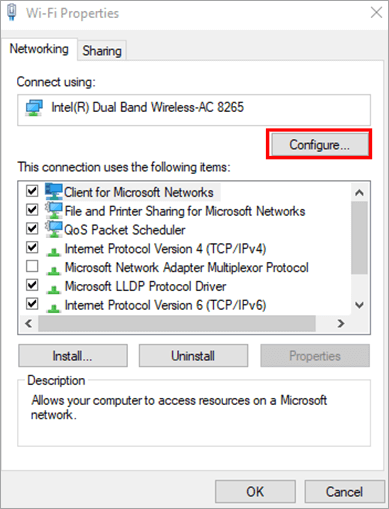
Корак 5: У следећем кораку, пређите на напредно картицу и изаберите бежични режим .

Корак 6: У следећем прозору кликните на вредност и подесите је на 802.11б/г. Кликните на ок да бисте довршили радњу. Поново покрените уређај да бисте проверили да ли грешка и даље постоји.
Покрените скенирање малвера након ресетовања мреже
Скенирања малвера могу вам помоћи да откријете зашто немате интернет, али поново повезан на ВиФи. Ако је ваш рачунар зараженса малвером, може да изазове проблеме са вашом интернет везом, укључујући и спречавање приступа Интернету. Скенирање малвера може да вам помогне да откријете и уклоните било који малвер који узрокује ове проблеме.
Ови потенцијални вируси или малвер могу да доведу до проблема са приступом Интернету као што је Вифи повезан без интернет грешке . Стога покретање скенирања помоћу Виндовс Дефендер-а може да реши проблем. Ево корака које треба пратити:
Корак 1 : Покрените Подешавања из главног менија Виндовс-а. Кликните десним тастером миша на икону Виндовс и изаберите Подешавања са листе.
Корак 2 : У менију подешавања изаберите опцију безбедност Виндовса , а затим изаберите заштита од вируса и претњи из левог окна.
Корак 3 : У одељку за заштиту од вируса и претњи идите до опције скенирања и кликните на њу. Покренуће мени за скенирање.
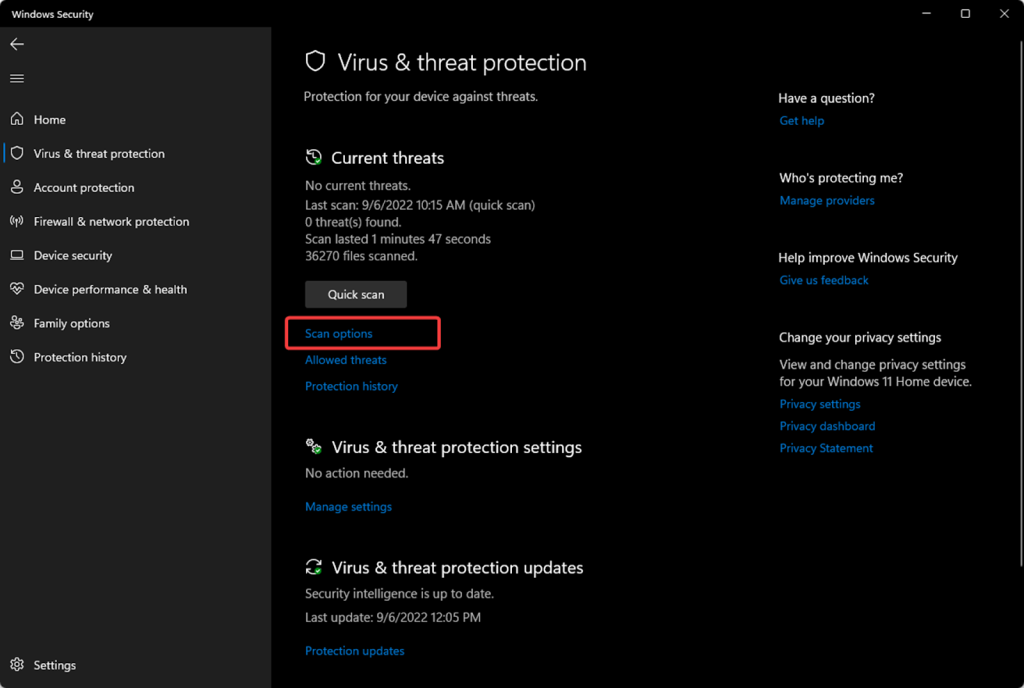
4. корак: Изаберите режим скенирања, тј. кликните на опцију пуно скенирање и кликните на скенирајте сада да бисте покренули акцију. Нека се скенирање заврши. Када завршите, поново покрените уређај да бисте проверили да ли уређај добија приступ интернету.

Редовно ажурирајте своје оперативне системе
Ажурирања оперативног система могу бити од виталног значаја за откривање и решавање проблема са интернет везом. Ако ваш оперативни систем буде ажуриран, можда ћете моћи да идентификујете и решите све проблеме који вас спречавају даимају исправну интернет везу. У неким случајевима, застарели оперативни систем можда неће садржати неопходна ажурирања или драјвере за правилно повезивање са интернетом.
Одржавањем оперативног система ажурним, можете осигурати да имате најновије исправке и карактеристике интернет везе. Многа ажурирања оперативног система такође укључују безбедносне закрпе које могу помоћи у заштити рачунара од претњи на мрежи.
Ево 5 додатних савета за одржавање јаке интернет везе
Следеће пет савета који ће вам помоћи да одржавате снажну интернет везу и побољшајте своје искуство на мрежи:
- Проверите подешавања рутера. Рутери долазе са подразумеваним подешавањима која можда нису идеална за вашу кућну мрежу. Проверите подешавања и извршите измене по потреби да бисте побољшали перформансе.
- Оптимизујте свој рачунар. Уверите се да је ваш рачунар оптимизован за коришћење на Интернету. Ово укључује ажурирање оперативног система и целог софтвера и уверавање да је инсталиран добар антивирусни програм.
- Користите Етхернет кабл. Ако користите лаптоп, покушајте да користите етернет кабл уместо Ви-Фи кад год је то могуће, ово ће вам дати јачу везу и побољшане перформансе.
- Повремено поново покрените модем и рутер. Ово ће уклонити све нагомилане загушења и помоћи у побољшању перформанси.
- Инвестирајте у квалитетан Ви-Фи рутер. Ако имате проблема са слабим или мрљавим Ви-Фи везу, размислите о улагању у квалитетан рутер који ће боље задовољити ваше потребе.
Честа питања
Како да поправим недостатак интернет везе?
Можете урадите неколико ствари ако имате проблема са повезивањем на интернет. Прво проверите да ли је ваш рачунар повезан са рутером. Ако није, онда ћете морати да га повежете. Затим проверите да ли је рутер укључен и укључен у утичницу. Ако није, укључите га и прикључите. На крају, проверите да ли су мрежна подешавања вашег рачунара исправно конфигурисана.
Шта значи повезивање без интернета?
Ако не можете да се повежете на интернет, то значи да ваш уређај не може да комуницира са рутером. Може бити неколико разлога, укључујући лошу везу, сметње или проблем са самим рутером.
Зашто мој ВиФи каже да нема интернета, али ради?
Ваш ВиФи може да каже „ нема интернета” из разних разлога. Један од уобичајених разлога је тај што ваш уређај није повезан на одговарајућу мрежу. Друга могућност је да ваш рутер није исправно конфигурисан. Коначно, постоји и могући проблем са вашим ИСП-ом (провајдером интернетских услуга).
Зашто сам повезан на ВиФи, али немам интернет?
Највероватнији разлог зашто сте повезани на ВиФи, али не Интернет је да ваш рутер није исправно конфигурисан. Рутери обично долазе са подразумеваном лозинком икорисничко име које треба да унесете да бисте приступили подешавањима рутера. Када се пријавите, морате да промените подешавања рутера да бисте се повезали на интернет.
Зашто је мој интернет повезан, али не ради?
Постоји неколико разлога због којих ваша интернет веза можда ради, али не учитавају странице. Једна од могућности је да ДНС поставке вашег рачунара нису исправно конфигурисане. ДНС, или систем имена домена, је систем који конвертује читљиве адресе веб локација (као што је ввв.гоогле.цом) у ИП адресе које рачунари користе за међусобну комуникацију.
Друга могућност је проблем са мрежни адаптер вашег рачунара.
Зашто мој ВиФи каже да је повезан без интернета?
Постоји неколико разлога због којих би ВиФи могао рећи да је повезан, али нема интернета. Једна од могућности је да је ваш уређај повезан на ВиФи мрежу, али интернетска веза није доступна. Ово се може догодити ако је рутер искључен или постоји проблем са интернет услугама. Друга могућност је да је ваш уређај повезан на ВиФи мрежу, али мрежа није исправно конфигурисана. Ово се може десити ако рутер није исправно конфигурисан или су подешавања адресе ДНС сервера нетачна.
Такође видети: 87 ИнДесигн пречица на тастатури (ажурирано 2022.)Како да поправим везу без интернета?
Ако имате проблема са повезивањем на интернет, постоји неколико ствари које можете испробати. Прво проверите да ли је Ви-Фи на вашем рачунаруукључен и да сте повезани на одговарајућу мрежу. Ако то не успе, покушајте да поново покренете рутер или модем. Такође можете покушати да ресетујете мрежна подешавања, што ће избрисати све ваше сачуване мреже и захтевати да их поново подесите из почетка.
Зашто немам интернет иако сам повезан?
Постоји много потенцијалних разлога за везу, али нема проблема са интернетом. Једна од могућности је да постоји проблем са рутером или модемом. Друга могућност је да подешавања адресе ДНС сервера вашег рачунара могу бити нетачна. Поред тога, ваш ИСП можда има прекид рада. Без обзира на разлог, решавање проблема може бити тешко без више информација.
Да ли треба да користим интернет протокол верзију 4 или 6?
Постоје две верзије Интернет протокола: ИП верзија 4 (ИПв4) и ИП верзија 6 (ИПв6). ИПв4 је четврта верзија Интернет протокола и први пут је дефинисан у РФЦ 791 1981. године и тренутно је најшире коришћена верзија. ИПв6 је шеста верзија Интернет протокола и први пут је дефинисан у РФЦ 2460 1998.
Зашто морам да ресетујем свој адаптер бежичне мреже?
Постоји неколико разлога зашто ваш адаптер бежичне мреже можда ће морати да се ресетује. Једна од могућности је да постоји проблем са софтвером драјвера. Друга могућност је да адаптер не добија довољно енергије. Ако користите УСБ адаптер, покушајте да га прикључитеу други УСБ порт. Ако користите лаптоп, покушајте да укључите адаптер у утичницу за наизменичну струју уместо да га користите из батерије.
Како да пронађем своју подразумевану ИП адресу мрежног пролаза?
Одговор на ово питање зависи од оперативног система који користите. На пример, можете пронаћи своју подразумевану ИП адресу мрежног пролаза у оперативном систему Виндовс тако што ћете отворити командну линију и откуцати „ипцонфиг“. Подразумевани мрежни пролаз ће бити наведен поред уноса „Подразумевани мрежни пролаз“. На Мац рачунару можете га пронаћи тако што ћете отворити терминал и укуцати „нетстат -нр. Подразумевани гејтвеј ће бити наведен поред „подразумеваног“ уноса.
Зашто је мој ВиФи повезан, али нема интернет?
Највероватнији разлог зашто је ваш ВиФи повезан, али ви немате интернет је да ваш уређај не може да се повеже са ДНС сервером. ДНС сервер је одговоран за превођење имена домена (нпр. ввв.гоогле.цом) у ИП адресе (нумеричке адресе које рачунари користе за међусобну комуникацију).
Ако ваш уређај не може да се повеже са ДНС-ом сервер, неће моћи да учита ниједну веб страницу.
Зашто мој интернет каже повезан, али нема интернета?
Када видите поруку „повезано, али нема интернета“, ваш уређај је успешно повезан на ВиФи мрежу, али не може да приступи интернету. Проблем са интернет везом или ВиФи рутером обично узрокује ово.
Како да поправите везу, али нема интернета?
Ако степовезани на интернет, али не можете да приступите ниједној веб страници, постоји неколико ствари које можете да урадите да бисте решили проблем.
Прво, покушајте да поново покренете рачунар. Ово ће понекад решити све проблеме са вашом интернет везом.
Такође видети: Како да зумирате временску линију на Адобе Премиере ПроАко то не успе, проверите подешавања интернет везе. Уверите се да користите исправна подешавања за своју конкретну мрежу.
Ако и даље имате проблема, контактирајте свог провајдера интернет услуга.
Зашто је мој рутер повезан, али нема интернет?
Највероватније објашњење је да ваш рутер није правилно конфигурисан. Ваш рутер мора бити правилно конфигурисан за повезивање на интернет са исправним подешавањима. Ако ваш рутер није исправно конфигурисан, неће моћи да се повеже на интернет. Постоји неколико ствари које можете да проверите да бисте видели да ли је ваш рутер правилно конфигурисан:
Прво, проверите физичку везу између рутера и модема.
Прекид: Понекад проблем лежи у вашем добављачу Интернет услуга (ИСП). Можда долази до прекида рада или прекида услуге, што може довести до нестанка интернет везе. Обратите се свом ИСП-у да проверите да ли постоје познати проблеми или прекиди. - Ви-Фи сметње: Сметње од других електронских уређаја, физичких препрека или суседних Ви-Фи мрежа могу негативно утицати на вашу Ви-Фи мрежу Фи сигнал, што узрокује проблеме са везом. Покушајте да промените положај рутера или промените Ви-Фи канал да бисте смањили сметње и побољшали интернет везу.
- Проблеми са ДНС сервером: Проблеми са ДНС сервером могу спречити ваш уређај да се повеже на интернет . Можете да покушате да промените адресу свог ДНС сервера у другу, као што је Гоогле-ов јавни ДНС (8.8.8.8 или 8.8.4.4) да бисте решили проблем.
- Заштитни зид или безбедносни софтвер: Превише рестриктивна подешавања заштитног зида или безбедносни софтвер могу блокирати приступ вашем уређају интернету. Покушајте да привремено онемогућите заштитни зид или безбедносни софтвер да бисте видели да ли ће то решити проблем. Ако јесте, можете да прилагодите подешавања да бисте омогућили приступ интернету уз очување ваше безбедности.
- Зараза малвером или вирусом: Малвер или вируси на вашем уређају могу да изазову проблеме са везом, укључујући недостатак интернет везе . Покрените скенирање злонамерног софтвера помоћу поузданог безбедносног алата да бисте идентификовали и уклонили злонамерни софтверсофтвера.
- Преоптерећење мреже: Ако је превише уређаја повезано на вашу Ви-Фи мрежу, то може да изазове загушење и успори вашу интернет везу или да уопште не проузрокује интернет везу. Искључите све непотребне уређаје са своје мреже да бисте смањили оптерећење и побољшали интернет везу.
Ако разумете ове уобичајене разлоге за непостојање интернет везе, можете ефикасније да решите проблем и решите га. Не заборавите да испробате различита решења и будите стрпљиви, јер решавање проблема са интернет конекцијом понекад може да потраје и упорно.
Користите Виндовс Нетворк Троублесхоотер
Да ли покушавате да се повежете на мрежу? Али ако не можете да успоставите везу, онда је очигледно да сте у ВиФи повезани без интернета . Најочигледнији разлог за ову грешку је приступ интернету, без обзира да ли имате приступ или не. Али у случају да је приступ интернету одговарајући, морате сазнати основни узрок ове грешке мрежне везе. Најлакши начин је да користите Виндовс алатку за решавање проблема са мрежом. Ево корака које треба пратити:
Корак 1 : Покрените подешавања из главног менија Виндовс-а. Кликните десним тастером миша на икону прозора и изаберите подешавања са листе опција.
Корак 2 : Изаберите мрежу и интернет Опција у прозору подешавања .

Корак 3 : У следећем прозору кликните на статус таб из левог окна и кликните на решавање проблема са мрежом .
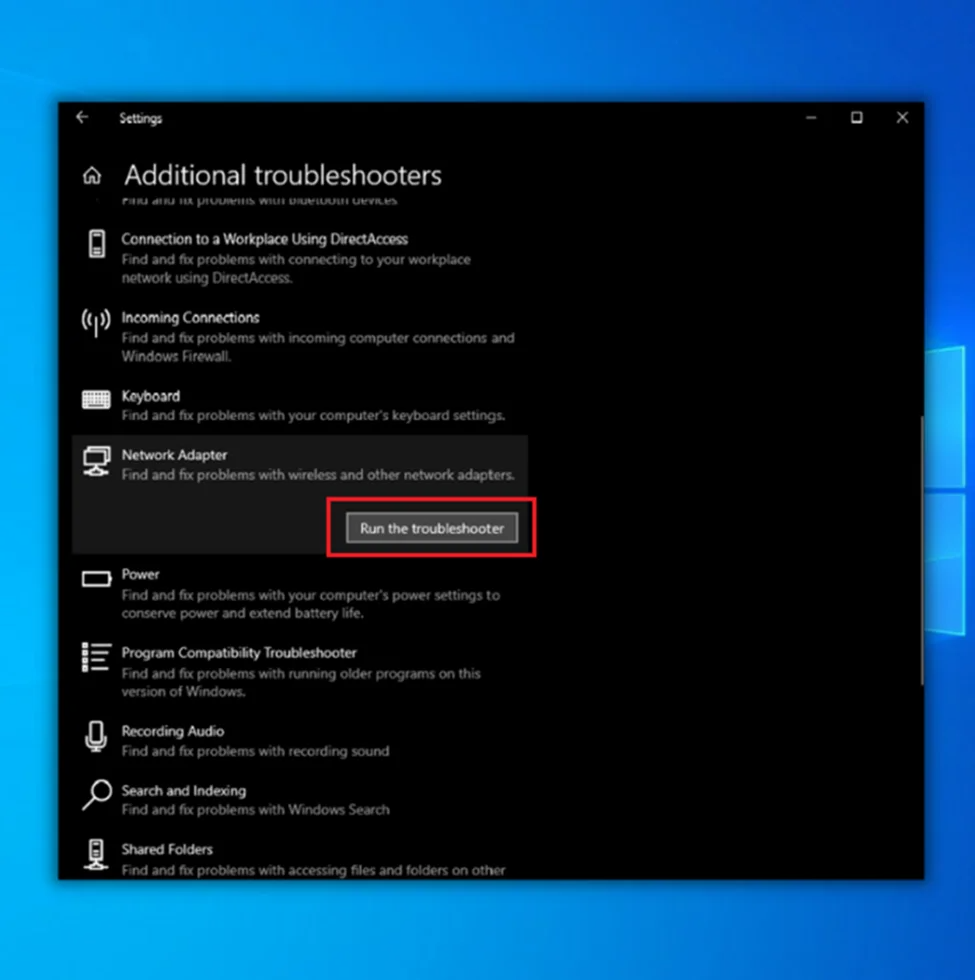
4. корак: Нека решавање проблема заврши и рестартуј свој уређај, а затим се повежи на интернет везу да провериш да ли је грешка решена.
Онемогући ВПН/прокси
Претпоставимо имате омогућен ВПН (виртуелна приватна мрежа) на уређају.
ВПН или прокси може да заштити вашу приватност када се повезујете на интернет. Међутим, они такође могу да вам спрече приступ интернету ако не раде исправно. Ако имате проблема са повезивањем на интернет, али сте повезани на ВиФи, могуће је да ваш ВПН или прокси не раде исправно.
Ова интернет грешка, тј. повезана, али нема интернет везе може се решити онемогућавањем ВПН-а на уређају. Ево како можете да онемогућите ову функцију.
Корак 1 : Покрените подешавања са тастером за Виндовс+ И пречицама и изаберите Мрежа &амп; Интернет проки опција.


Корак 2 : У мрежи &амп; Интернет проки прозор, искључите искључи за прокси сервер под опцијом користи прокси сервер .

Корак 3: Када онемогућите прокси сервер, поново учитајте прегледач да бисте проверили да ли је грешка решена.
Проверите синхронизацију времена
Понекад могу настати грешке интернет везе или ВиФи мреже због несинхронизованих подешавања времена ууређај.
Ако сумњате да немате интернет јер сте повезани на ВиФи, али ваш рачунар није на мрежи, провера синхронизације времена може помоћи да се утврди корен проблема. Ако ваш сат није тачно подешен, ваш рачунар неће моћи исправно да комуницира са рутером, чак и ако сте физички повезани са њим.
Подешавање времена уређаја може да реши грешку у вези са ВиФи мрежом. . Ево како можете да извршите радњу.
Корак 1 : Кликните десним тастером миша на траку задатака у главном менију и изаберите опцију подесите датум/време од списак опција.

Корак 2 : У опцији подеси време аутоматски , опозовите избор у пољу за потврду ( искључи ). Подесите време ручно.

Корак 3 : Када се Виндовс покрене, укључите подешавања времена . Покушајте да покренете претраживач да проверите да ли је интернет доступан.
Онемогући брзо покретање
Брзо покретање је функција уведена у Виндовс 8 и наставила је да буде укључена у сва наредна издања Виндовс-а Оперативни систем. Ова функција је дизајнирана да убрза процес покретања учитавањем одређених компоненти оперативног система у меморију пре него што се систем покрене. Ово може бити од помоћи на системима са ограниченим ресурсима или системима са критичним временом покретања.
Међутим, постоје случајеви у којима брзо покретање може да изазове проблеме. Једно такво питањеје да брзо покретање може да омета способност оперативног система да открије да ли постоји или не мрежна веза. Као резултат тога, можда ћете моћи да видите да сте повезани на ВиФи мрежу, али и даље не можете да приступите интернету.
Ако добијате поруку о грешци, тј. ВиФи је повезан, нема интернета , а функција брзог покретања је омогућена на уређају, а затим онемогућавање функције може помоћи у решавању интернет грешке.
Ево како можете да решите проблем са Ви-Фи везом.
Корак 1 : Покрените контролну таблу са траке за претрагу главног менија—укуцајте цонтрол и двапут кликните на опцију на листи.

Корак 2 : Изаберите опцију хардвер и звук у прозору контролне табле .
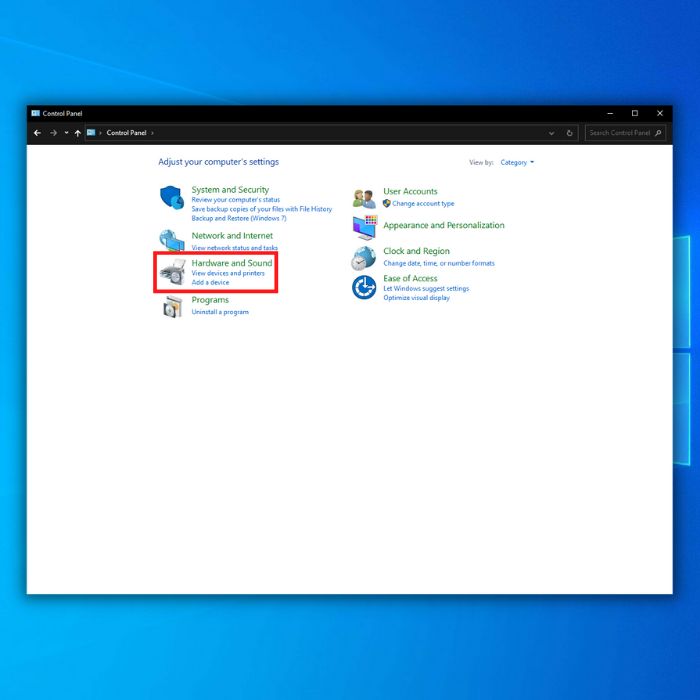
Корак 3 : У опцијама хардвера и звука изаберите напајање .

Корак 4 : У следећем прозору кликните и притисните везу. Одаберите шта раде дугмад за напајање .

Корак 5 : У следећем кораку изаберите везу Промени подешавања која су тренутно недоступна .

Корак 6 : Поништите избор у пољу за потврду укључи брзо покретање . Изаберите сачувај промене да бисте довршили радњу.

Флусх ДНС кеш Ресет ТЦП/ИП конфигурацију
Као и друга мрежна подешавања, ДНС (систем имена домена) носи кеш меморију која оптерећује простор за складиштење и прекида одговарајуће функционисање функције . Уу случају поруке о грешци при приступу Интернету, ДНС кеш може бити један од потенцијалних разлога. Уклањање ДНС кеша помоћу командне линије може бити брзо решење. Ево корака које треба пратити:
Корак 1 : Покрените услужни програм Рун истовремено кликом на тастер за Виндовс+ Р на тастатури.
Корак 2 : У командни оквир откуцајте цмд и кликните на ентер да бисте покренули командну линију.

Корак 3 : У поље откуцајте ипцонфиг /флусхднс и кликните на ентер да бисте наставили. Ако се ваш уређај поново повеже, затворите командну линију и рестартујте уређај. У супротном, наставите да пратите упутства.

За ресетовање ТЦП/ИП-а:
Корак 1 : Покрените покрени са виндовс тастер+ Р и откуцајте цмд у командни оквир да бисте покренули командну линију.
Корак 2: У прозору са одзивом откуцајте следећу команду и кликните на унесите да бисте довршили радњу.
ипцонфиг /релеасе
ипцонфиг /алл
ипцонфиг /ренев
нетсх инт ип сет ДНС
нетсх винсоцк ресет

Корак 5 : Поново покрени свој уређај и проверите да ли је уређај повезан на мрежу.
Ажурирајте управљачки програм мрежног адаптера
Застарели управљачки програми мрежних адаптера могу довести до различитих проблема са интернет везом као што је ВиФи повезан не интернет грешка .
Ако имате проблема са повезивањем саИнтернета, или ако мислите да би могао бити проблем са драјвером вашег мрежног адаптера, тада би ажурирање управљачког програма могло бити решење. Ажурирање драјвера мрежног адаптера може помоћи у решавању различитих проблема, укључујући;
- Нема приступа интернету, али сте повезани на ВиФи.
- Не можете да се повежете на одређену веб локацију или сервер.
- Споре интернет брзине.
- Прекинуте везе или грешке током коришћења интернета.
Да бисте ажурирали драјвер адаптера, ево корака које треба пратити:
Корак 1 : Покрените управљач уређајима тако што ћете десни клик на главни мени или кликнути на тастер за Виндовс+Кс истовремено на тастатури.

Корак 2 : Изаберите опцију мрежни адаптери у прозору управљач уређајима . На екрану ће се појавити листа свих адаптера. Изаберите онај који тренутно користите.

Корак 3 : Кликните десним тастером миша на одређени драјвер да бисте изабрали опцију ажурирај драјвере . У следећем прозору изаберите метод ажурирања, тј. аутоматски претражите драјвере.

Корак 4 : Поновите процес за све доступне мрежне адаптере на свом уређају.
Проверите валидност ИП адресе
Ако стално добијате ВиФи мрежу, али немате грешку у приступу Интернету, онда је можда ИП адреса главни узрок. Када ваш рачунар не може да се повеже на интернет, прво што треба да урадите је да проверите својИП адреса.
Нећете бити повезани на интернет ако ваша ИП адреса аутоматски буде идентификована као неважећа. Постоји неколико разлога зашто би се то могло догодити, као што је ваш модем или рутер који нису укључени. Други разлог може бити проблем са конфигурацијом ваше мреже. Провером ваљаности ваше ИП адресе можете утврдити да ли је проблем у вашем рачунару или мрежи.
Ево корака које треба пратити:
Корак 1 : Покрените подешавања из главног менија Виндовс-а и изаберите опцију мрежа и интернет .


Корак 2 : У прозору статуса изаберите опцију промене адаптера . Затим двапут кликните на везу коју користите са листе.

Корак 3 : Кликните на Омогући да бисте довршили радњу.
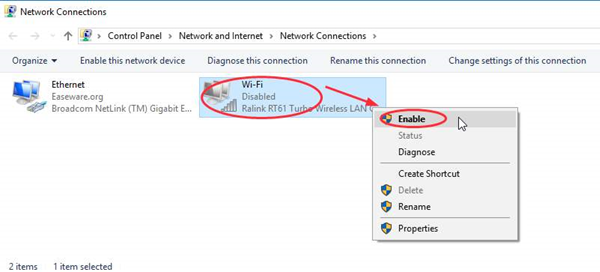
Промените адресу свог ДНС сервера ако не можете да користите Ви-Фи
Када не можете да приступите интернету, иако сте повезани са Ви-Фи, адреса вашег ДНС сервера може бити кривац. Промена може вам помоћи да откријете зашто немате интернет.
Ваш ДНС (систем имена домена) сервер преводи имена домена у ИП адресе. Када унесете УРЛ веб локације у свој претраживач, ваш рачунар шаље захтев ДНС серверу за ИП адресу те веб локације. ДНС сервер одговара ИП адресом и ваш рачунар може да се повеже на веб локацију.
Ако ваш ДНС сервер не ради исправно,

